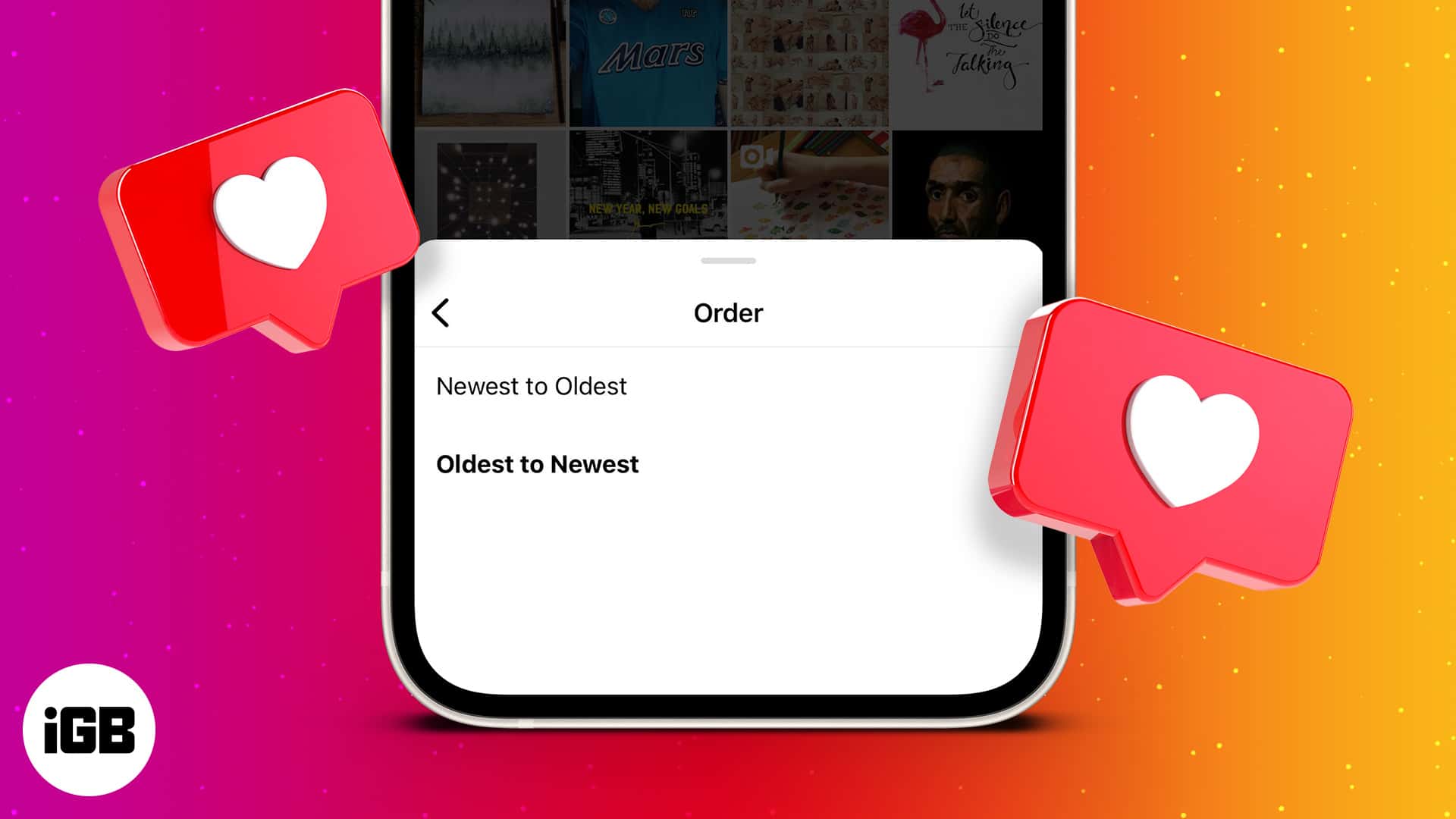
Instagram 알고리즘은 귀하가 최근 또는 과거에 좋아했던 콘텐츠 종류를 기반으로 피드를 신중하게 구성합니다. 이렇게 하면 앱이 콘텐츠의 무제한 흐름을 유지하여 시선을 앱에 계속 집중시켜 화면 시간을 늘릴 수 있습니다.
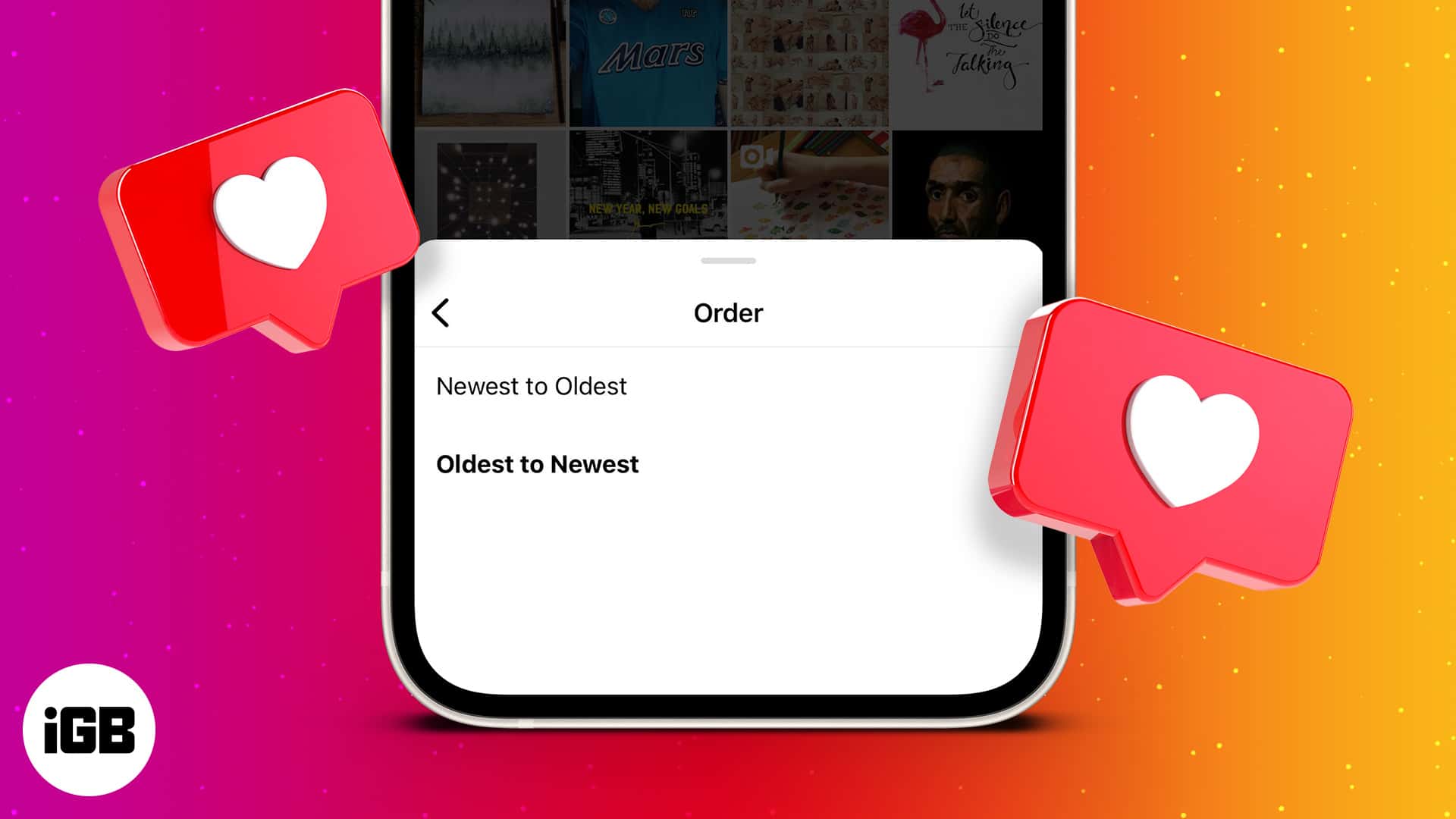
하지만 Instagram 사용에 좀 더 주의를 기울이고 싶다면 게시물 좋아요를 추적할 수 있습니다. 실제로 Instagram에서 가장 먼저 좋아요를 누른 게시물이 무엇인지 알 수 있는 간단한 방법이 있습니다. 이 내용이 흥미롭다면 계속해서 읽어보고 Instagram에서 좋아요를 누른 게시물을 찾는 방법을 알아보세요.
iPhone에서 좋아요를 누른 Instagram 게시물을 보는 방법
Instagram 앱을 사용하면 프로필에서 이전에 좋아요를 누른 모든 게시물을 쉽게 확인할 수 있습니다. 그 모습은 다음과 같습니다.
- iPhone에서 인스타그램 앱을 엽니다.
- 화면 오른쪽 하단에 있는 프로필 버튼을 눌러 프로필에 액세스하세요.
- 설정 및 활동 페이지를 불러오려면 오른쪽 상단에 있는 햄버거 메뉴 아이콘을 탭하세요.
- 활동을 선택하고 다음 화면에서 좋아요를 선택하세요.
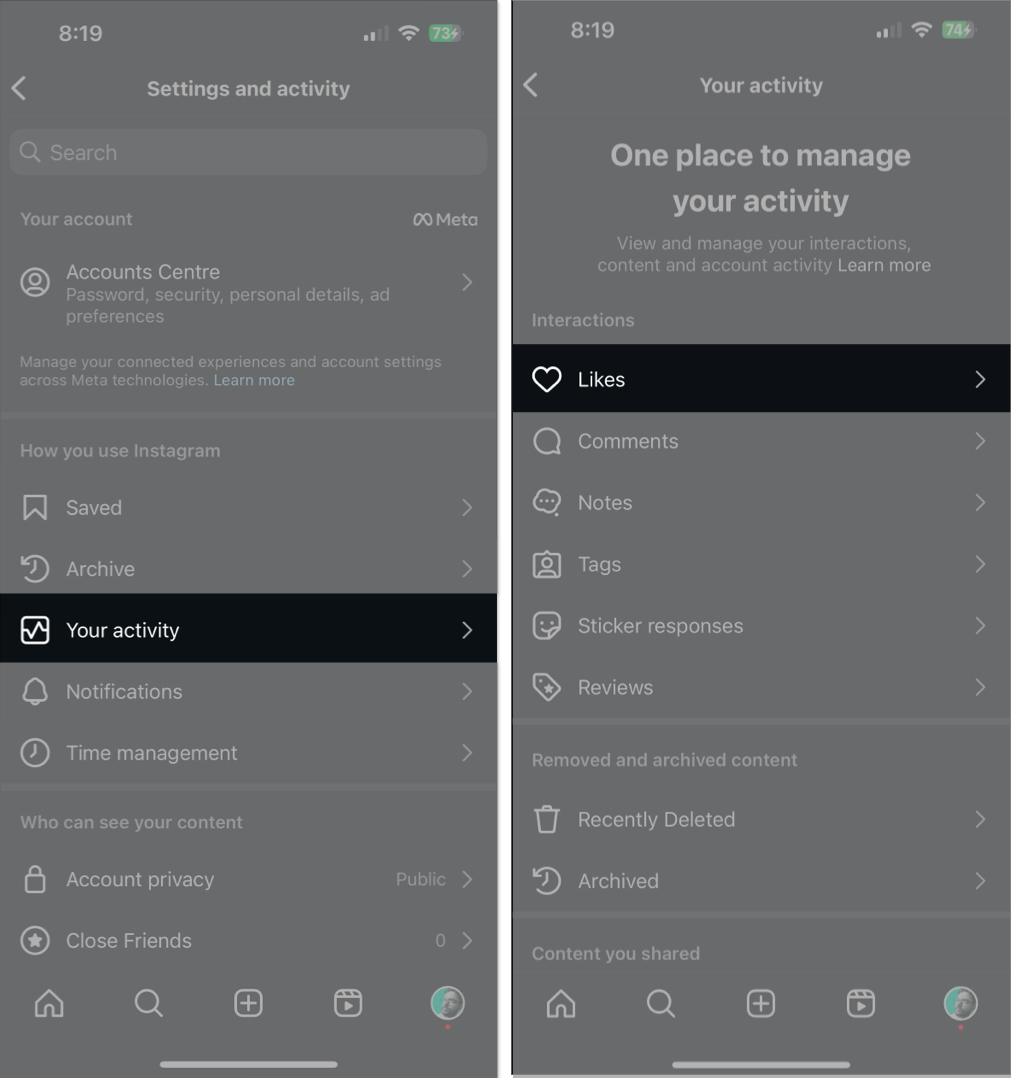
이제 지금까지 Instagram 프로필에서 좋아요를 누른 모든 게시물의 컬렉션이 표시됩니다.
좋아요를 누른 후 원하는 경우 하나 이상의 Instagram 게시물을 취소하도록 선택할 수 있습니다. 오른쪽 상단에 있는 선택을 탭하고 취소하려는 이미지를 선택한 다음 하단에 있는 취소 버튼을 누르세요.
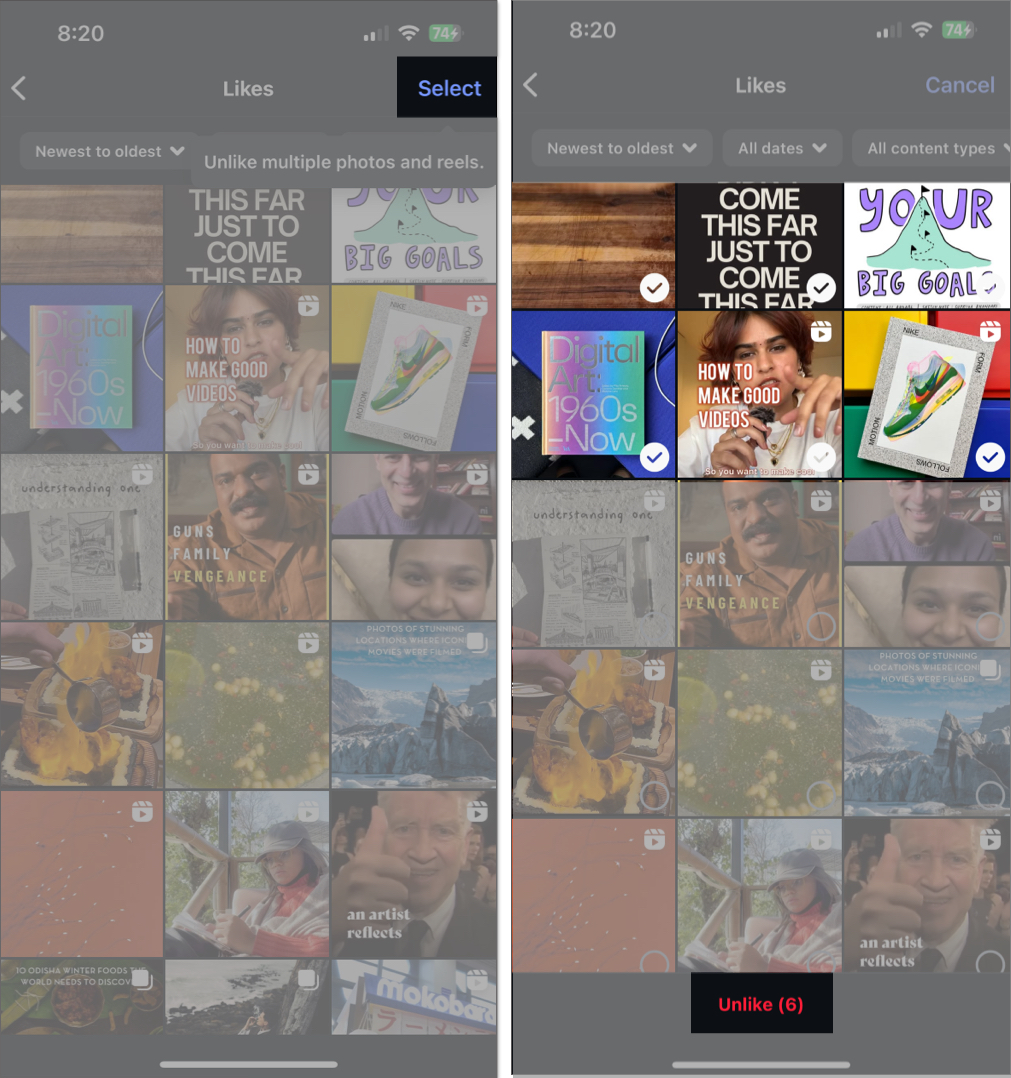
첫 번째 좋아요를 누른 Instagram 게시물을 찾는 방법
예! 실제로 모든 Instagram 사용자가 확인할 수 있습니다. 이는 특히 오랫동안 플랫폼에 있었다면 향수를 불러일으키는 것입니다.
- Instagram의 설정 및 활동 페이지로 이동하세요.
- 활동을 선택하고 다음 화면에서 좋아요를 선택하세요.
- 왼쪽 상단 모서리에 있는 정렬 기준 버튼을 누르고 가장 오래된 것부터 최신순을 선택하면 원하는 것의 오름차순으로 게시물 목록을 볼 수 있습니다.
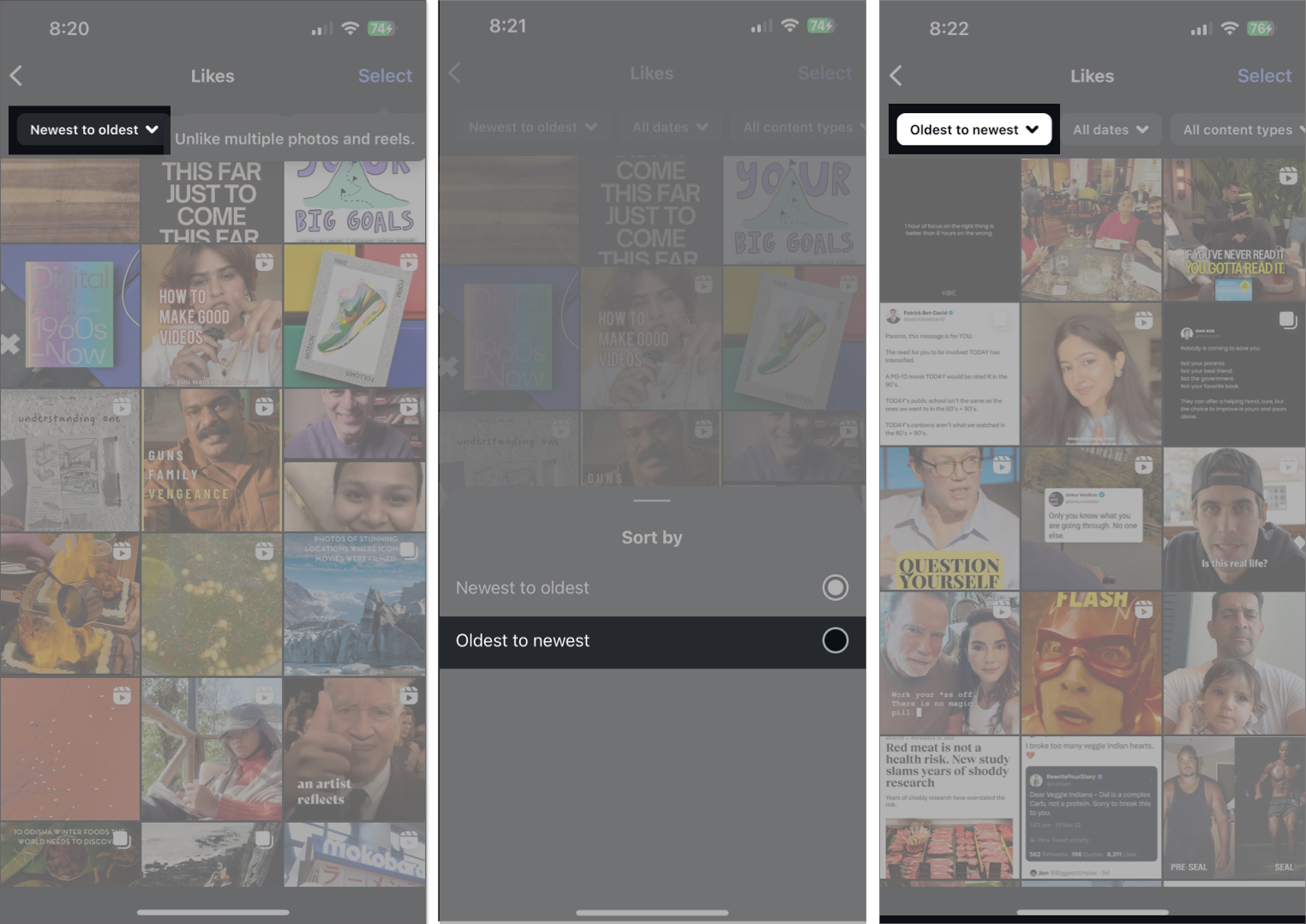
인스타그램에서 좋아요를 누른 첫 번째 게시물이 위에서부터 표시됩니다.
게다가 날짜, 콘텐츠 유형, 작성자별로 좋아요를 누른 게시물을 필터링할 수 있습니다. 필터 기준 버튼(정렬 기준 버튼 옆에 있는 버튼)을 탭하고 필터를 선택한 다음 적용을 누르세요.
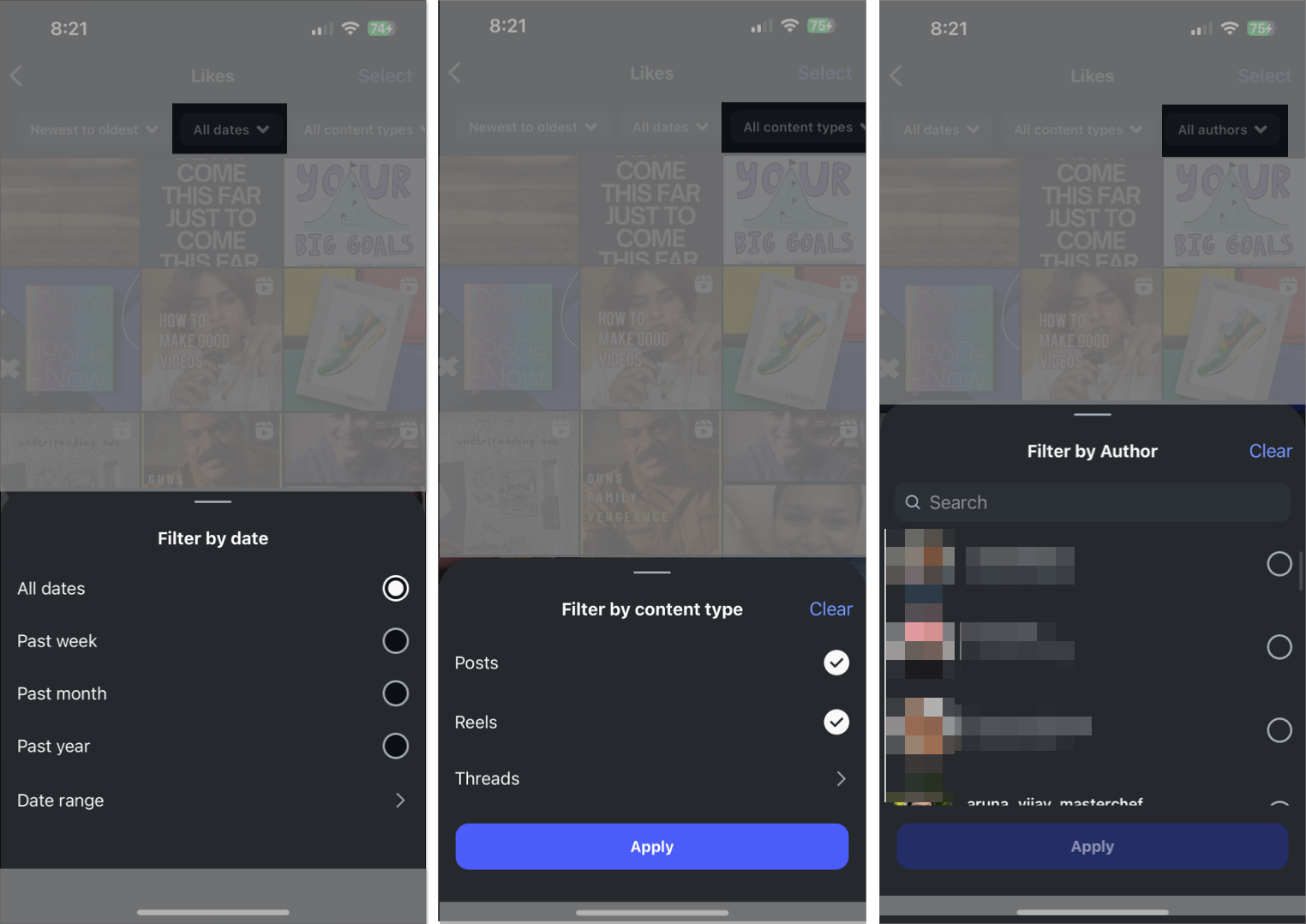
마무리하는 중…
iPhone의 앱을 사용하면 Instagram에서 좋아요를 누른 게시물로 돌아가는 것이 매우 쉽습니다. 이제 방법을 알았으니 실수로 좋아요를 누른 게시물과 달리 좋아요를 추적하거나 중요한 게시물을 다시 방문할 수 있습니다(일부 사람들처럼 저장 옵션을 사용하는 대신 게시물을 저장하기 위해 좋아요를 누른 경우). ).
FAQ
Instagram에서 Professional 계정을 활성화하면 Instagram 게시물의 총 공유 수를 확인할 수 있습니다.
또한 읽어보세요:
- Instagram 게시물과 릴에서 좋아요와 조회수를 숨기는 방법
- Instagram 하이라이트를 본 사람을 확인하는 방법
- iPhone에서 Instagram의 DM을 예약하는 방법
